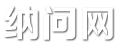airpodspro音量大小怎么调(airpods pro 音量大小怎么调)
airpodspro音量大小怎么调(airpods pro 音量大小怎么调)
尽管身材矮小,但AirPods具有一些重要的声音功能,尤其是较新版本的AirPods Pro,它们利用
空间音频
和EQ功能来获得更丰富,更动感的声音。假设你能听到它,这真是太棒了。但是,如果音量太低或外部噪音太大,该怎么办?你提升音量!本指南将帮助您做到这一点。以下是如何使AirPods和AirPods Pro更响亮。
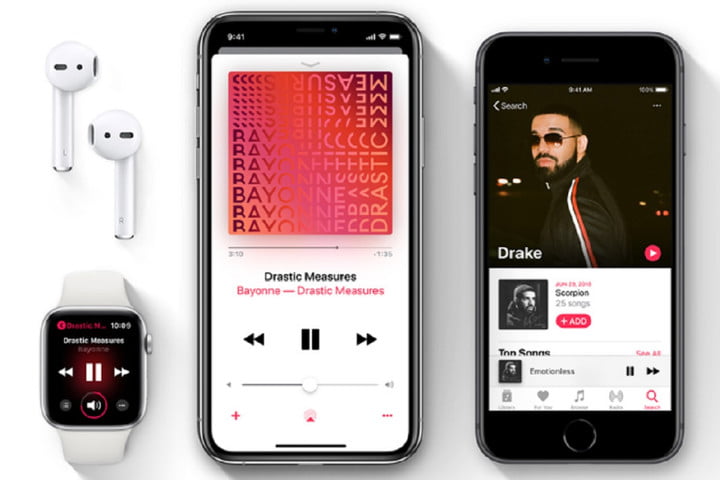
选项 1:在应用上使用音量控件
增加AirPods或AirPods Pro音量的最直接方法之一是进入您正在收听的应用程序。
找到音量滑块,并根据您的喜好进行调整。我们移动设备上的触摸屏控制通过精确的音量选择使其非常容易控制。如果您不是使用触摸屏设备进行播放,而是使用MacBook等计算机,则鼠标/触控板可以执行相同的操作。
如果您已经尝试过,并发现音量已经达到最大,但您仍然无法获得可观的音频量,请不要担心:如果应用程序没有帮助,还有其他方法可以解决此问题。
选项 2:使用 Siri 语音命令
AirPods 包括对 Siri 的支持,这意味着您可以随时命令 Siri 增加音量。当拉出手机,解锁手机并打开应用程序时,这很有用。但是,对于每个AirPod型号,它的工作方式略有不同:
AirPods Pro 或 AirPods 3:
这些型号始终在侦听 Siri 命令,除非您在设置中明确禁用了该命令。这意味着只要耳塞处于活动状态,即在耳朵中,您就可以说:“嘿,Siri,调高音量。您还可以自定 AirPod 传感器以执行不同的操作,这意味着您可以选择将 Siri 激活放在特定的轻点、双击或长按上。
AirPods 2:
AirPods 2没有那么多的自定义选项,但它们仍然可以收听Siri。在这里,您可以在佩戴耳塞时说“嘿Siri”,或者进入设置并确保Siri设置为在其中一个耳塞上双击。
AirPods 1:
这些AirPods不会经常收听Siri。要激活语音助手,您需要双击其中一个 AirPods。
简单地说,“
嘿Siri,增加音量
”就足以让语音助手将声音提升几个档次。您还可以选择告诉 Siri 将音量提高到一定百分比,例如“
将音量提高 30%
”。我们并不建议使用这种方法,尤其是在一开始,因为很容易将音量调高太多并竖出耳朵。如果您确实想尝试百分比,请始终从大约10%的增加开始,以避免此问题。
AirPods的Siri功能通常仅限于Apple设备。如果您将AirPods与Android手机之类的东西一起使用,那么这可能不是您的选择。

选项 3:使用设备上的音量按钮
还可以选择使用设备上的物理音量按钮。这可能比进入应用程序更容易,特别是如果您正在锻炼,跑步或其他繁忙。
例如,iPhone的侧面有两个音量按钮,您可以使用它来快速更改音量,而无需解锁屏幕。大多数其他移动设备将具有类似的选项。检查这些按钮以查看设备音量是否意外降低也很重要,即使应用音量很高,这可能会导致问题。
如果您有Apple Watch或AirPods Max,则可以使用Digital Crown来代替。Mac上音量的键盘快捷键也可以工作!
不要忘记AirPods Pro的降噪功能
如果您想好好对待自己的耳朵,但仍然喜欢那种震撼的音量,请不要忘记在AirPods Pro上启用主动降噪功能。虽然传统的AirPods系列没有降噪功能,但AirPods Pro提供了这种模式作为摆脱背景噪音的一种方式。结果是更清晰的声音,而无需最大化音量,让您更轻松地欣赏音频,而不必担心您的听力。还有一个透明模式,可以让一些声音进入,以增加环境安全性。
AirPod 音量的最终提示和技巧
想知道,“为什么我的AirPods这么安静?这些额外的提示也可能有所帮助:
第 1 步:
检查
低功耗模式
:如果电池电量不足,则您的 iPhone 可能已进入低功耗模式。这通常会降低声音作为副作用,这意味着您需要进行补偿。
第 2 步:
尝试您的EQ设置:均衡器并不总是您的朋友。某些 EQ 模式可能会降低音量,或者至少降低您最感兴趣的音频类型。您可能需要将其关闭。
第 3 步:
查找
音量限制
设置:这是iPhone上的一项设置,可将音量限制在一定水平,并可能在某些地区自动启用。如果需要,可以将其关闭。
第 4 步:
保持AirPods清洁:是的,污垢和耳垢积聚会对音量产生明显影响。
第 5 步:
如果所有其他方法都失败了,请断开连接:
取消配对并忘记
AirPods,然后重新设置它们。这可能有助于解决任何挥之不去的音频问题。

标签: